ps怎么绘制毛笔字笔法?今天为大家带来用ps画笔工具绘制毛笔字法的技巧,包含ps图片毛笔边缘效果的方法,非常的详细的教程,每天学习一个ps小技能,轻松成为ps大神,快来一起看看吧!
书法画笔字体在设计屏幕中非常常见。随着行业的进步,实现书法毛笔字体设计的方式也越来越多。
ps怎么绘制毛笔字笔法
案例一,
首先,我们打开下载的素材文件。打开文件后,我们可以看到有很多[笔画]。这里我们用这个笔画素材来讲解本课的制作过程。
在【工具栏】中,我们使用【文本】工具输入文本【明天之后】,并设置他的【字体】。
打开【材质】文件,这里我们选择日文旁边的一个笔画,复制一份,然后粘贴到我们的画布上。
在【工具栏】中,我们使用【设置锁定】工具,我们选择【明】部分的区域进行删除。
然后我们在材质文件中选择一个像样的笔触,使用【变换】工具进行调整。
我们也可以使用【工具栏】中的【画笔】工具,自己绘制一些比较满意的形状。
我们继续打开【材质】图层,在图层中我们选择满意的笔触形状。
我们会选择好的笔触,制作一个副本,然后粘贴到我们自己的画中在布料中,使用【变形】工具调整其样式。
同样的操作,我们选择【背面】字符部分的区域,删除,然后我们在素材文件中选择一个像样的笔触,使用【变换】工具进行调整数字。
调整完成后,我们选择【图层】添加【蒙版】效果,然后使用【画笔】工具在蒙版中进行调整。
我们载入准备好的【金色】背景图片,然后选中图片,添加【剪切蒙版】效果。
我们选择图层,进入【图层样式】,在【斜面和浮雕】中,我们调整其参数。
调整完成后,我们选择图层,在效果器中添加一个【色彩平衡】效果。
我们继续选择调整后的图层,给效果器添加一个【曲线】效果。
在材质文件中,我们加载准备好的【Halo】文件,并进行放置调整。
选中素材文件,使用【变换】工具调整其样式,粘贴到文字上。
最后我们加载一个背景图层,然后选择图层调整它的【不透明度】值。
新建一个【图层】,选中图层调整其【不透明度】值,然后用【画笔】工具点击填充中间位置。
小编点评
以上就是小编为大家带来的ps绘制毛笔字法的教程了,一起试试吧!